Hướng dẫn sửa chữa, Kiến thức, Lỗi phần mềm
Sửa lỗi Location is not available trên Windows 10/8/7 – HocvieniT.vn
Đã bao giờ bạn gặp phải thông báo lỗi “Location is not available” khi đang cố truy cập vào một hoặc nhiều thư mục có tính chất cá nhân từ shortcut trên Windows Explorer chẳng hạn như các thư mục Documents, Pictures, Music, Videos… chưa?
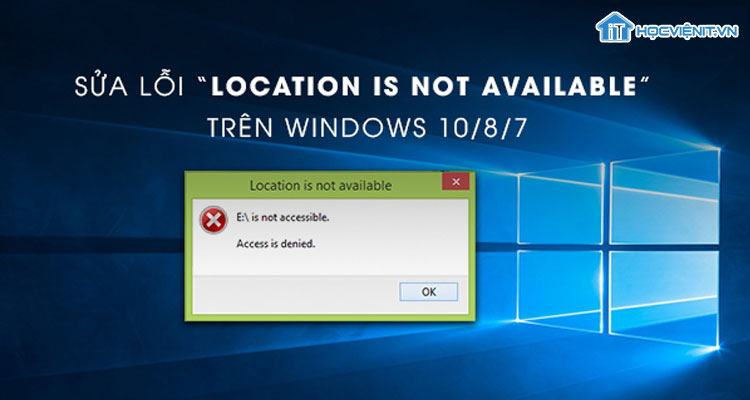
Điều đó có nghĩa là hệ thống tệp của ổ cứng đã bị hỏng và trở thành RAW. Vậy nên khi kiểm tra các thuộc tính của ổ cứng thì bạn sẽ thấy nó hiển thị 0 byte có sẵn. Trong trường hợp này bạn không biết cách giải quyết vấn đề này như thế nào?
Đừng lo lắng. Trong bài viết này, HocvieniT.vn sẽ chia sẻ cho bạn cách sửa lỗi “Location is not available” nhanh chóng và hiệu quả nhất.
Nguyên nhân gây ra lỗi “Location is not available”
Nguyên nhân gây ra lỗi “Location is not available” nhiều khả năng là do trong quá trình sử dụng máy tính bạn đã vô tình xóa hoặc di chuyển các thư mục bị báo lỗi mà không hề hay biết.
Sửa lỗi “Location is not available”
Di chuyển thư mục lỗi
Nếu bạn đang ở trong trường hợp này thì thật may mắn bởi nó có thể được khắc phục một cách cực kỳ đơn giản. Bạn chỉ cần di chuyển các thư mục bị lỗi đó trở về vị trí ban đầu của nó và khởi động lại máy tính là xong.
Xóa thư mục lỗi
Trong trường hợp các thư mục lỗi đã bị xóa thì sẽ khó khăn hơn một chút. Để khắc phục lỗi “Location is not available” bạn tiến hành thực hiện lần lượt theo các cách hướng dẫn sau:
Khôi phục về mặc định
- Bạn đến ổ đĩa mà được cài đặt hệ điều hành Windows (thông thường là ổ C:\) và mở thư mục User.
- Trong thư mục User bạn tìm kiếm và nhấn chuột phải vào Desktop, sau đó chọn Properties.
- Trong cửa sổ mới hiện lên bạn chuyển sang Tab Location.Tiếp đến nhấn vào Restore Default rồi chọn OK.
- Cuối cùng là khởi động lại máy là xong.
Phục hồi dữ liệu và định dạng đĩa
Trong trường hợp tồi tệ nhất là phương pháp trên không có hiệu quả và máy tính của bạn vẫn còn lỗi”Location is not available” thì bạn cũng đừng quá lo sợ. Lúc này, bạn hãy thử cố gắng phục hồi dữ liệu và định dạng đĩa theo các thao tác sau:
Công việc đầu tiên để khôi phục dữ liệu là nhờ đến dự hỗ trợ của bên thứ ba như phần mềm, USB…
Trong bài viết này, HocvieniT.vn sẽ chỉ đề cập đến phần mềm miễn phí phổ biến nhấn để “cứu lấy” dữ liệu của bạn đó chính là EaseUS Data Recovery Wizard.
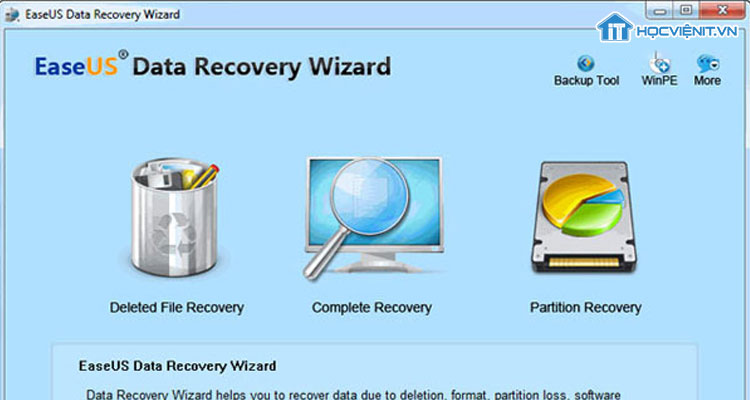
Bạn có thể tải phần mềm EaseUS Data Recovery Wizard tại đây.
Quét dữ liệu bị mất
Khi đã tải được phần mềm thì bạn phải khởi chạy nó trên máy tính của mình. Tại đây bạn chỉ cần nhấn vào ổ cứng mà bạn không thể truy cập và chọn Scan để chương trình quét và tìm dữ liệu cho ổ cứng của bạn.
Kiểm tra thông dữ liệu bị mất
Khi quá trình quét dữ liệu hoàn thành thì phần mềm sẽ cho ra kết quả là một chuỗi thông tin bao gồm: các tập tin đã bị xóa, các tệp bị mất trên ổ đĩa, phân vùng của ổ cứng bị mất và các tệp bổ xung… Từ đây bạn có thể tiến hành kiểm tra và xác định dữ liệu mất.
Khôi phục dữ liệu bị mất
Bạn cần chọn một vị trí an toàn (ví dụ như phân vùng ổ cứng thứ hai hoặc các thiết bị dùng để lưu trữ bên ngoài) và nhấp Recover để bắt đầu quá trình tiến hành khôi phục các dữ liệu bị mất vào đây.
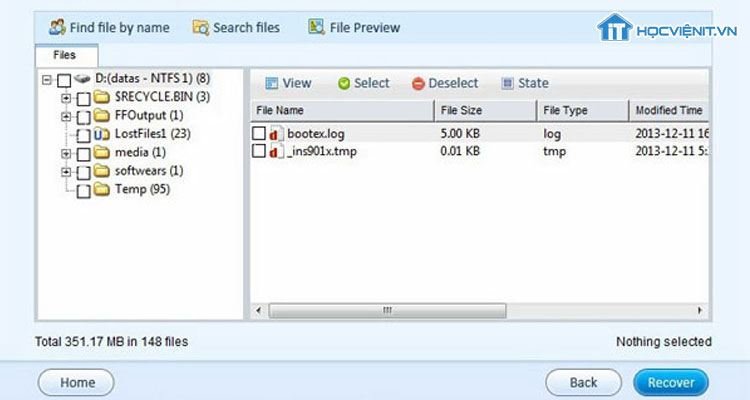
Định dạng ổ đĩa
Đầu tiên, bạn mở Windows File Explorer và nhấp chuột phải vào vị trí mà ổ cứng bị lỗi “Location is not available”.
Tiếp theo, chọn mục Format và thiết lập hệ thống tệp thành NTFS.
Cuối cùng là chọn OK để bắt đầu quá trình định dạng ổ cứng.
Khi quá trình định dạng trên kết thúc và khởi động lại máy tính của bạn xong thì có nghĩa là bạn đã sửa được lỗi “Location is not available” rồi đấy.
Hi vọng các thông tin trên giúp ích cho bạn sửa lỗi “Location is not available” nhanh chóng, hiệu quả. Chúc bạn thành công!
Mọi chi tiết xin vui lòng liên hệ:
CÔNG TY CỔ PHẦN HỌC VIỆN IT
MST: 0108733789
Tổng đài hỗ trợ: 024 3566 8686 – Hotline: 0981 223 001
Facebook: www.fb.com/hocvienit
Đăng ký kênh Youtube để theo dõi các bài học của Huấn luyện viên tốt nhất: http://bit.ly/Youtube_HOCVIENiT
Tham gia cộng đồng Học viện IT.vn tại: https://www.facebook.com/groups/www.hocvienit.vn/
Trụ sở Hà Nội: Số 8 ngõ 117 Thái Hà, Đống Đa, Hà Nội
Hồ Chí Minh: Số 283/45 Cách Mạng Tháng Tám, Phường 12, Quận 10, TP.HCM
Hải Phòng: Số 94 Quán Nam, Lê Chân, Hải Phòng
Thái Nguyên: Số 297 Lương Ngọc Quyến, TP. Thái Nguyên
Học viện IT.vn – Truyền nghề thực tế cùng bạn đến thành công!



Bài viết liên quan
Hướng dẫn vệ sinh quạt tản nhiệt laptop cho học viên mới
Trong bài viết này, Học viện iT sẽ hướng dẫn các bạn học viên mới...
Th7
Hướng Dẫn Thay Quạt Tản Nhiệt Laptop – Quy Trình Chuẩn Học Viện iT
Thay quạt tản nhiệt laptop là kỹ năng cơ bản mà mọi kỹ thuật viên...
Th7
Lỗi Driver Windows 10/11: Cách Xử Lý Hiệu Quả Như Kỹ Thuật Viên Chuyên Nghiệp
Bạn gặp lỗi WiFi mất kết nối, loa không phát tiếng hay máy liên tục...
Th7
Làm gì khi gặp lỗi chuột máy tính bị đảo ngược trái phải?
Bạn đang gặp rắc rối vì chuột máy tính bị đảo ngược trái phải? Học...
Th7
Hướng dẫn sửa touchpad laptop bị tróc sơn, trầy xước
Vì phải tiếp xúc liên tục với ngón tay, touchpad rất dễ bị tróc sơn...
Th7
Hướng dẫn thay touchpad laptop cho người mới
Bài viết này sẽ hướng dẫn học viên Học Viện iT cách thay touchpad laptop...
Th7